ELRO DVR534 4-Channel digital security recorder User Manual
Page 4
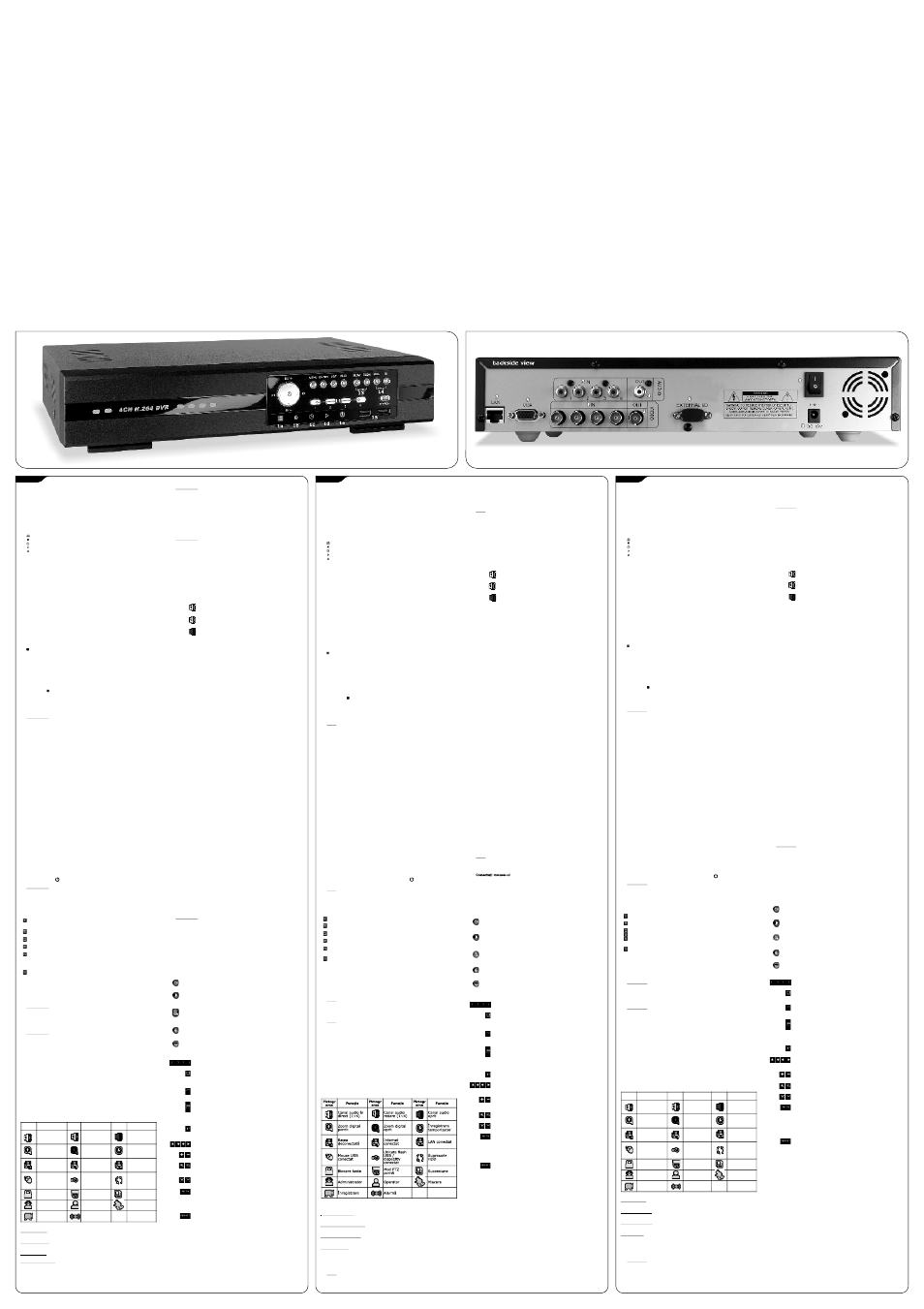
H
RO
INTRODUCERE
Puteþi creþte viteza derulãrii rapide înainte þi înapoi a acestui aparat.
Acest aparat video digital cu 4 înregistrare maximizeazã calitatea video þi reduce
În modul de redare:
la minim dimensiunea fiþierelor (extinde capacitatea de stocare) cu ajutorul
Apãsaþi “?
” o datã pentru a obþine viteza înainte 4X þi apãsaþi de douã ori
caracteristicii H.264 a tehnologiei de comprimare video. Aparatul video are 500GB
pentru a obþine viteza 8X, etc. iar viteza maximã este 32X.
spaþiu pe unitatea hard. Puteþi seta înregistrarea programelor cu maximum 8
Apãsaþi “?
” o datã pentru a obþine viteza rapidã înapoi 4X þi apãsaþi de douã
sãptãmâni înainte. Pentru o copie de rezervã rapidã, portul USB este încorporat
ori pentru a obþine viteza 8X, etc. iar viteza maximã este 32X.
pentru uzul dv. sau este disponibilã þi posibilitatea copiei de rezervã în
Notã: În timpul redarii, dimensiunea imaginii datelor înregistrate (CADRU,
reþea.Aparatul video cu înregistrare include þi o telecomandã ? i comandã prin
CÂMP sau CIF) va fi afisata pe ecran.
mouse USB pentru utilizarea facilã.
2- Redare/Pauzã
Apãsaþi butonul “?
” pentru a întrerupe redarea.
MODUL DE UTILIZARE
În modul de întrerupere:
Apãsaþi butonul “?
” o datã pentru a merge un cadru înainte.
1.1 PANOUL FRONTAL (Imaginea 1)
Apãsaþi butonul “?
” o datã pentru a merge un cadru înapoi.
1
Indicatori LED
3- Stop
-
Urmãtoarele LED-uri sunt ACTIVATE când:
Face? i clic pentru a opri redarea video.
a
HDD
: HDD citeþte sau înregistreazã.
4- Redarea cu încetinitorul
b
ALARMÃ
: Se declanþeazã o alarmã (numai modelele selectate).
Apãsaþi butonul “SLOW” pentru a obþine viteza de redare 1/4 þi apãsaþi de
c
TEMPORIZATOR : Înregistrarea cu temporizator este activatã.
douã ori pentru viteza de redare 1/8.
d
REDARE
: Conform stãrii de redare.
5- Ora anterioarã / urmãtoare (numai cu mouse-ul)
e
ALIMENTARE
: Alimentarea DVR este pornitã.
Face? i clic pentru a merge la intervalul anterior / urmãtor dintr-o orã.
2
5
(;
/ +) / 6
(<
/ -) /
(7
) /
(8
)
6- Redarea audio
-
Apãsaþi unul din cele patru butoane pentru a muta în sus/în jos/la stânga/la
Apãsaþi “SLOW” + “ZOOM” pentru a selecta sunetele în direct sau în modul
dreapta.
redare ale canalelor audio.
-
în modul redare, apasati aceste butoane pentru a întrerupe (;
) / opri (<
) /
derula rapid înapoi (7
) / derula rapid înainte (8
) fiþierul de redare.
Audio în direct a canalului 1, 2, 3 sau 4.
-
în acest mod de setare, apasati 5
/ 6
, pentru a modifica setarea din meniu.
3
MENU
-
Apãsaþi butonul pentru a intra / ieþi din modul meniului DVR.
Audio în modul redare a canalului audio 1, 2, 3 sau 4.
4
ENTER
-
Apãsaþi pentru confirmarea setãrii.
5
LIST
Canalul audio nu a fost selectat.
-
Apãsaþi pentru cãutarea rapidã a fiþierelor înregistrate în func? ie de patru liste
de evenimente.
3.4 Cãutarea
6
PLAY
Apãsaþi pentru cãutarea rapidã a fiþierelor înregistrate în func? ie de patru liste de
-
Apãsaþi acest buton pentru a reda fiþierul video înregistrat.
evenimente: RECORD LIST / MOTION LIST / ALARM LIST / TIMER LIST, sau
7
SLOW
selecta? i FULL LIST pentru a afi? a toate jurnalele de evenimente.
-
În modul de redare, apãsaþi pentru a încetini redarea fiþierului înregistrat.
Pentru a cãuta rapid ora doritã, selecta? i “QUICK SEARCH”. Seta? i intervalul de
8
ZOOM
timp dorit ? i selecta? i “Start” pentru a reda clipul video înregistrat în intervalul de
-
Apãsaþi pentru lãrgirea imaginii canalului selectat din modul de înregistrare
timp specificat.
FRAME sau FIELD.
9
SEQ
4. TELECOMANDÃ IR (Imaginea 3)
-
Apãsaþi pentru afi? area fiecãrui canal în ecran plin, unul câte unul, de la CH1.
Când este afi? at ultimul canal, se reia afi? area de la CH1. Pentru a ie? i din
Funcþiile butoanelor de comandã ale telecomenzii:
acest mod, apãsa? i din nou “SEQ”.
1
Preset Apãsaþi pentru a seta punctele de presetare ale camerei video PTZ.
10
Apãsaþi “?
” / “?
” pentru a muta cursorul. Apãsaþi butonul “ENTER” pentru a
-
Apãsaþi acest buton pentru a afiþa modul de afiþare în 4 canale.
intra în submeniu þi confirmaþi selecþia. Apãsaþi butonul “Meniu camerã” pentru
11 1 / 2 / 3 / 4
a intra în modul meniu, confirmaþi modificarea þi ieþiþi din meniu.
-
Apãsaþi unul din aceste butoane pentru a selecta canalul pe care doriþi sã îl
2
CAMERA Apãsaþi acest buton þi numãrul canalului la care este conectatã
afiþaþi.
camera PTZ pentru a o comanda.
12 CÃUTARE
3
Zoom max / Zoom min Folosiþi aceste butoane pentru a regla
-
?
m
þi pentru a intra în meniul de c
ãrirea/micþorarea opticã a camerei PTZ la dimensiunea maximã/minimã.
Apãsa
ãutare a orei. Seta i intervalul de timp
dorit ? i selecta? i“START“ pentru a reda clipul video înregistrat în intervalul de
4
Zoom + / Zoom – Folosiþi aceste butoane pentru a regla mãrirea/micþorarea
timp specificat.
opticã a camerei PTZ.
13 AUDIO (SLOW + ZOOM) (1a)
5
Auto Apãsaþi acest buton pentru a intra în modul panoramare automatã a
-
Apãsaþi cele douã butoane simultan pentru a selecta sunetele în direct sau în
camerei PTZ.
modul redare ale canalelor audio.
6
Camera Menu Apãsaþi acest buton pentru a intra în meniul principal al
14 PTZ (SEQ + ) (1b)
camerei video PTZ.
-
Apãsaþi cele douã butoane simultan pentru a intra / ieþi din modul de comandã
7
ID Acest buton nu are nicio func? ie pentru aceastã versiune a DVR.
PTZ.
8
Digital Zoom Apãsaþi acest buton pentru a mãri imaginea canalului DVR
15 Port USB
selectat (2X zoom).
-
Sunt douã port-uri USB pe panoul frontal, unul pentru conectarea mouse-lui
9
- Audio CH + Folosiþi acest douã butoane pentru a selecta sunetele în direct
USB pentru controlul cu ajutorul mouse-lui, celãlalt pentru conectarea unitã? ii
sau în modul redare ale canalelor audio DVR.
flash USB pentru backup video.
10 Ordine completã / Ordine cuadruplã Apãsaþi butonul “Ordine completã”
Notã: Se interzice conectarea a douã mouse-uri USB sau a douã unitã? i flash
pentru afiþarea fiecãrui canal unul câte unul, începând cu CH1 pânã la ultimul
USB la panoul frontal.
CH. Apãsaþi butonul “Ordine cuadruplã” pentru a afiþa 4 canale o datã.
11 - / + Apãsaþi aceste douã butoane pentru a modifica setãrile din meniu.
1.2 PANOUL DIN SPATE (Imaginea 2)
12 ?
(Pauzã) / <
(Stop) Apãsaþi butonul “?
” pentru a întrerupe redarea video
þi apãsaþi din nou pentru a relua redarea.
1
INTRARE VIDEO (pentru canalul 1~4)
Apãsaþi butonul “<
" pentru a opri redarea video þi reveniþi la modul în direct al
-
Conectaþi la sursele video, cum ar fi camere video.
DVR.
2
IEÞIRE VIDEO
13 ?
(Derulare rapida înapoi) / ?
(Derulare rapidã înainte) Apãsaþi butonul
-
Conectaþi la monitorul PRINCIPAL pentru ieþirea video.
“?
” pentru a derula înapoi fiþierul de redare. Apãsaþi butonul “?
” pentru a
3
INTRARE AUDIO (pentru canalul 1~4)
derula înainte fiþierul de redare.
-
Conectaþi la sursele audio, cum ar fi camere video echipate cu funcþia audio.
14 4
(Redare) În modul de redare video, apasati pentru a porni redarea celui
4
IEÞIRE AUDIO
mai recent fisier înregistrat.
-
Conectaþi la un dispozitiv audio, cum ar fi un monitor sau difuzor.
15 List Pentru o cautare rapida a fisierelor înregistrate dupa evenimente, apasati
5
VGA
pentru a afisa toate tipurile listelor de evenimente.
-
Conectaþi direct la un monitor LCD.
16 DVR Menu Apasati pentru a intra în meniul principal al DVR.
6
EXTERNAL I/O
17 Butoane de selectare a canalelor Apasati butonul “16CH”, “9CH” sau “4CH”
-
Introduceþi 9PIN DSUB furnizat în acest port pentru conectarea dispozitivelor
pentru a selecta modul de afisare a canalului 16 / 9 / 4.
externe (alarmã externã, camera PTZ, etc).
18 SNAP Când DVR-ul nu este în modul meniu, conectati o unitate flash USB la
-
Pentru configurarea detaliatã a PIN-ului portului I/O, consultaþi manualul de pe
DVR si apasati acest buton pentru a obtine o imagine instantanee în scopul
CDROM.
salvarii imaginii video în direct curente în unitatea flash USB .
7
LAN
19 F1 (deschide suportul discurilor) Acest buton nu are nicio func? ie pentru
-
Conectarea la Internet cu ajutorul cablului LAN.
aceasta versiune a DVR.
8
DC 19V
20 F2 (blocare taste) Apasati pentru a bloca automat tastele DVR.
-
Conectarea la adaptorul furnizat.
21 F3 (R.E.T.R.) Apasati pentru a activa functia “R.E.T.R.” (Înregistrarea
9
COMUTATOR ALIMENTARE
declansata de un eveniment îndepartat) dupa 3/5/10 minute.
-
Comuta? i la “ ” pentru a porni alimentarea ? i la “ ” pentru a opri
22 Slow Apasati pentru a reda cel mai recent fisier video înregistrat din DVR.
alimentarea.
Apasati o data pentru a obtine viteza 1/4X sau de doua ori pentru viteza de
redare 1/8X.
2. CONEXIUNI ÞI SETÃRI
23 DVR/PC Acest buton nu are nicio func? ie pentru aceasta versiune a DVR.
24 Butoanele de selectare a numerelor Apasati aceste butoane de selectare a
numerelor pentru a selecta numerele / canalul.
2.1 Conectarea camerei video
25 UP / DOWN / L (Stânga) / R (Dreapta) / ENTER Apasati unul din
Camerele video trebuie conectate þi alimentate cu energie ÎNAINTE ca DVR-ul sã
butoanele de directie, “UP”, “DOWN”, “L” sau “R”, pentru a muta cursorul în sus
fie pornit. DVR-ul va detecta automat sistemul video al camerei(lor) conectate
/ în jos / la stânga / la dreapta sau pentru a comanda miscarea camerei PTZ.
(NTSC / PAL) þi se va comuta la sistemul corect.
Apasati butonul “ENTER” pentru a confirma selectia / intra în modul submeniu.
-
Conectaþi camera video la tensiunea de alimentare indicatã þi conectaþi ieþirea
26 Regl. LCD Acest buton nu are nicio func? ie pentru aceasta versiune a DVR.
camerei video la portul de intrare video DVR cu un cablu coaxial sau cabluri
RCA cu conectori BNC.
Notã: Datoritã telecomenzii, nu toate funcþiile sunt disponibile pentru acest
model DVR.
-
Conectaþi ieþirea audio a camerei video la portul de intrare audio DVR cu un
cablu coaxial sau cabluri RCA cu conectori BNC.
5. Comandã mouse USB
2.2 Setarea alimentãrii
Acest aparat trebuie utilizat numai la sursa de alimentare indicatã pe eticheta
5.1
producãtorului. Conectaþi cablul de alimentare CA la adaptorul de alimentare þi
Conecta? i mouse-ul USB la unul din port-urile USB de la panoul frontal DVR ? i
introduceþi într-o prizã electricã. LED-ul de alimentare “ ” se va activa. Dureazã
verifica? i dacã existã o pictogramã a mouse-lui pe ecran care sã indice dacã
aproximativ 45 secunde pentru a porni sistemul.
mouse-ul a fost detectat în mod corespunzãtor. Mi? ca? i mouse-ul pentru a
Notã:
?
þioneaz
þi corect, se
introduce parola DVR cu ajutorul tastaturii de parolã. Parola ini ialã a
Pentru a vã asigura cã DVR-ul func
ã constant
recomand
administratorului este 0000. Statutul se modificã de la "blocare taste" la
ã folosirea unui UPS, Sursã de Alimentare Neîntreruptã,
?
þionarea continu
þional)
“administrator” i apare bara de meniu rapid în partea stângã a ecranului.
pentru func
ã. (Op
2.3 Meniu principal
5.2 Bara meniului rapid
Apãsa? i butonul MENU sau face? i clic dreapta cu mouse-ul în orice parte a
Muta? i sãgeata pentru a extinde bara meniului rapid ? i pentru a afi? a cele cinci
ecranului pentru a afi? a meniul ? i apoi apãsa? i butonul MENU sau face? i clic
func? ii dupã cum urmeazã:
dreapta pentru a ie? i.
Face? i clic pentru a afi? a panoul de comutare a canalelor ? i pentru a
PORNIRE RAPIDÃ
Face? i clic pentru a seta afi? ajul de
selecta canalul dorit. Pentru mai multe detalii, consulta? i “5.2.1
stare, setãrile de imagine, data ? i ora.
Comutarea canalelor”.
SETAREA DATEI
Face? i clic pentru a seta afi? ajul datei
? i ora de varã.
Face? i clic pentru a afi? a panoul de comandã a redãrii ? i apoi clic pentru a
SISTEM
Face? i clic pentru a seta configurarea
reda cel mai recent clip video înregistrat sau face? i clic pentru a introduce
sistemului.
lista de cãutare. Pentru mai multe detalii, consulta? i “3.3 Redarea”.
INFORMA? II DESPRE EVENIMENTE
Face? i clic pentru a intra în meniul de
cãutare a evenimentelor.
Comuta? i la primul canal dorit ? i face? i clic pentru a intra în modul
CONFIGURARE AVANSATÃ
Face? i clic pentru a seta CAMERA,
mãrire. În acest mod, face? i clic ? i trage? i cadrul ro? u din partea stânga
DETECTARE, ALARMÃ, RE? EA, SNTP,
jos a ecranului pentru a-l muta în locul în care dori? i sã îl vede? i. Pentru a
AFI? ARE, ÎNREGISTRARE ? i DISTAN? Ã.
ie? i din acest mod, face? i clic pe x.
SETARE PROGRAMATÃ
Face? i clic pentru a seta cronometrul
înregistrãrii ? i cronometrul de
Face? i clic pentru a selecta canalul audio dorit. În modul "în direct" se pot
detectare.
selecta numai canalele audio care emit în direct. În modul de redare, se
pot selecta canalele audio de redare.
2.4 Setarea datei þi a orei
înainte de utilizarea DVR-ului, setati mai întâi data si ora aparatului. Apasati
Face? i clic pentru a intra în modul PTZ ? i pentru a afi? a panoul de
butonul “MENU” (sau face? i clic dreapta cu mouse-ul) si introduceti parola pentru
comandã a camarei PTZ. Pentru mai multe detalii, consulta? i “5.2.2 Panoul
a merge la meniul lista. Parola initiala a administratorului este 0000. Mutati
de comandã PTZr”.
cursorul la “QUICK START” si pute? i setati data ? i ora de vara din lista meniului
“TIME SETUP”.
5.2.1Comutarea canalelor
Notã: NU modificaþi data sau ora DVR-ului dupã activarea funcþiei de
înregistrare. În caz contrar, datele înregistrate vor fi dezorganizate þi
Canal video 1~4
Face? i clic pentru a comuta canalul dorit la
nu veþi putea gãsi fiþierul înregistrat dupã cãutarea dupã orã. Dacã
ecran plin.
utilizatorul modificã accidental data sau ora când funcþia de înregistrare
este activatã, se recomandã þtergerea tuturor datelor HDD þi
Afi? area secven? elor
Face? i clic pentru afi? area fiecãrui canal în
reînceperea înregistrãrii.
ecran plin, unul câte unul, de la CH1. Când
Notã: La prima utilizare a DVR-ului, încãrcaþi continuu aparatul cel puþin 48
este afi? at ultimul canal, se reia afi? area de
de ore dupã ce data þi ora au fost setate corect.
la CH1.
2.5 Stergere hard disk
Afiþarea quad
Apãsaþi pentru a afiþa modul de afiþare în 4
Se recomandã ? tergerea tuturor datelor din hard disk la prima utilizare a acestui
canale.
DVR pentru a vã asigura cã datele înregistrate nu sunt amestecate cu alte date
salvate anterior în acela? i hard disk. Apãsa? i butonul “MENU“ (sau face? i clic
5.2.2Panou de comandã PTZ
dreapta cu mouse-ul) pentru afi? area meniului principal ? i selecta? i “SYSTEM”,
apoi selecta? i “SYSTEM INFO”, apoi selecta? i “CLEAR HDD” ? i apoi selecta? i hard
Meniu camerã
Face? i clic pentru a intra în meniul
disk-ul pe care dori? i sã îl ? terge? i. DVR-ul va reporni atunci când datele HDD au
principal al camerei. Pentru detalii
fost ? terse.
despre fiecare meniu al camerei,
consulta? i manualul utilizatorului
2.6 Setarea parolei
adecvat.
Apãsaþi butonul “MENU” (sau face? i clic dreapta cu mouse-ul) þi introduceþi parola
pentru a merge la meniul listã. Apoi, mutaþi cursorul la “SYSTEM” pentru a intra în
Introduceþi
Face? i clic pentru a confirma
meniul sistemului. În meniul “TOOLS”, selectaþi butonul “SETUP” pentru PAROLA
selec? ia / intrarea în meniu.
ADMIN þi apãsaþi butonul “ENTER” pentru a intra în submeniu pentru setarea
parolei (patru cifre). Parola implicitã administrator este 0000.
Sus/jos/stânga/dreapta
Face? i clic pentru a muta selec? ia
sus / jos / la stânga / la dreapta sau
3. FUNCÞIONAREA DE BAZÃ
pentru a modifica setãrile.
3.1 Pagina în direct
Mãrire / micþorare max
Face? i clic pentru a mãri imaginea
Puteþi vedea ecranul de vizualizare în direct cu pictogramele de stare:
la maxim / pentru a mic? ora
imaginea la dimensiunea originalã.
Mãrire / micþorare
Face? i clic pentru a mãri / mic? ora
imaginea.
Focalizare aproape / departe
Face? i clic pentru a regla focalizarea
imaginii.
Modul automat
Face? i clic pentru a activa func? ia
automatã. Înainte de utilizarea
acesteia, trebuie sã aloca? i o
func? ie specificã ce va fi activatã
atunci când face? i clic pe “AUTO”.
Pentru mai multe detalii, consulta? i
manualul utilizatorului camerei PTZ.
Punct presetare
Face? i clic pentru a introduce
punctul de presetare PTZ pe care
dori? i sã îl vede? i.
RECOMANDÃRI
-
Nu este posibila existen? a semnalului video simultan la un monitor conectat la
“MONITOR” ? i la unul conectat la “VGA”. Un monitor conectat la ie? irea VGA
anuleaza ie? irea compusa.
-
Daca DVR-ul nu functioneaza la apasarea unui buton, este posibil sa va aflati în
modul “Blocare taste”. Apasati orice tasta si introduceti parola pentru a iesi din
acest mod.
-
Formatati unitatea flash USB ca format FAT32 înainte de utilizare.
Î
-
Trebuie sa existe cel putin 8192 de imagini ale datelor înregistrate pentru ca
3.2 nregistrare
redarea sa functioneze corect. Daca nu exista, aparatul DVR opreste redarea.
Î
-
Permiteti ActiveX al browser-ului web sau aplicatiei din mesajul pop-up
Ca setare implicita, înregistrarea manuala este pornita când DVR-ul este alimentat
vizualizarea imaginilor DVR în retea cu browser-ul web IE dupa conectare.
si HDD este instalat.
Înregistrarea evenimentelor
Când detectarea de miscare sau alarma este pornita, pictograma de mi? care sau
**
de alarma apare pe ecran la orice mi? care sau în cazul unei alarme.
*
MANUAL COMPLET: Vezi CD-ul, nu sunt disponibile toate limbile.
Înregistrare temporizator
Când înregistrarea cu temporizator este pornita, veti vedea pictograma înregistrarii
cu temporizator pe ecran.
Suprascriere HDD
Ca setare implicita, func? ia de suprascriere HDD este setata la PORNIT iar
pictograma suprascrierii HDD apare pe ecran.
3.3 Redarea
Apãsaþi butonul “PLAY” de pe panoul de comandã al DVR þi aparatul va reda cele
mai noi fiþiere video înregistrate.
Notã: Trebuie sã existe cel puþin 8192 de imagini ale datelor înregistrate
pentru ca redarea sã funcþioneze corect. Dacã nu existã, aparatul
opreþte redarea. De exemplu, dacã IPS este setat la 30, timpul de
înregistrare trebuie sã fie de cel puþin 237 de secunde (8192 imagini /
30 IPS) pentru ca redarea sã funcþioneze corect.
1- Derularea rapidã înainte/Derularea rapidã înapoi
3
4
I
O
nregistrare manuala
HR
UVOD
U režimu reprodukcije:
Ovaj 4-kanalni digitalni video snimaè, u stvarnom vremenu, maksimizira kvalitetu
Pritisnite “8
” jednom da biste dobili brzinu 4X prema naprijed, dvaput za
video zapisa i minimizira velièinu datoteke (poveæava kapacitet pohrane) pomoæu
brzinu 8X , i tako dalje do maksimalne brzine od 32X.
znaèajki tehnologije sažimanja video sadržaja H.264. Snimaè sadrži tvrdi disk od
Pritisnite “7
” jednom da biste dobili brzinu 4X unatrag, dvaput za brzinu 8X, i
500 GB. Snimanje programa možete postaviti do 8 tjedana unaprijed. Radi vaše
tako dalje do maksimalne brzine od 32X.
udobnosti, za potrebne brze izrade sigurnosnih kopija, ugraðen je USB prikljuèak,
Napomena: Tokom reprodukcije æe se na ekranu prikazivati velièina slike
no takoðer je dostupno izraðivanje sigurnosnih kopija putem mreže. Uz snimaè je
snimljenih podataka (OKVIR, POLJE ili CIF).
takoðer isporuèen daljinski upravljaè te USB miš radi lakšeg rukovanja.
2- Reprodukcija / stanka
Za pauziranje reprodukcije pritisnite gumb “?
”.
NAÈIN UPOTREBE
U režimu pauziranja:
Jednom pritisnite gumb “8
” radi pomicanja za jedan okvir prema naprijed.
1.1 PREDNJA STRANA (Slika 1)
Jednom pritisnite gumb “7
” radi pomicanja za jedan okvir unatrag.
1
LED indikatori
3- Zaustavljanje
-
Sljedeæi LED-ovi æe biti UKLJUÈENI kada:
Kliknite za zaustavljanje reprodukcije video isjeèka
a
HDD
: HDD èita ili zapisuje.
4- Usporena reprodukcija
b
ALARM
: Pokrene se alarm (samo odabrani modeli).
Pritisnite gumb “SLOW” za dobivanje 1/4X brzine reprodukcije, pritisnite
c
TAJMER
: Ukljuèeno je snimanje pomoæu tajmera.
dvaput za 1/8X brzine reprodukcije.
d
REPRODUKCIJA : Tokom reprodukcije.
5- Prethodni / sljedeãi sat (samo pomoãu miša)
e
NAPAJANJE
: DVR je ukljuèen.
Kliknite za skok na prethodni / slijedeãi vremenski interval u satu.
2
5
(;
/ +) / 6
(<
/ -) /
(7
) /
(8
)
6- Reprodukcija zvuka
-
Pritisnite jedan od ova èetiri gumba za pomicanje gore/dolje/lijevo/desno.
Pritisnite “SLOW” + “ZOOM” za odabir zvuka uživo ili reproduciranog zvuka
-
U režimu reprodukcije, pritisnite ove gumbe za pauziranje (;
) / zaustavljanje
audio kanala.
(<
) / brzo premotavanje naprijed (7
) / brzo premotavanje unatrag (8
) i za
reprodukciju datoteke.
Zvuk uživo za 1., 2., 3. ili 4. audio kanal.
-
U režimu postavki, pritisnite 5
/ 6
za promjenu postavke u izborniku.
3
MENU
-
Pritisnite za ulaz / izlaz iz režima DVR izbornika.
Reprodukcija zvuka za 1., 2., 3. ili 4. audio kanal.
4
ENTER
-
Pritisnite za potvrdu postavke.
5
LIST
Audio kanal nije odabran.
Pritisnite za brzo pretraživanje snimljenih datoteka na èetiri popisa dogaðaja.
6
PLAY
3.4 Pretraživanje
-
Ovaj gumb pritisnite za reprodukciju snimljenog video zapisa.
Pritisnite za brzo pretraživanje snimljenih datoteka na èetiri popisa dogaðaja:
7
SLOW
POPIS SNIMANJA / POPIS KRETANJA / POPISA ALARMA / POPIS TAJMERA ili
-
Pod režimom reprodukcije, pritisnite za usporenu reprodukciju snimljene
odaberite CIJELI POPIS za prikaz svih dnevnika dogaðaja.
datoteke.
Za brzo pretraživanje željenog vremena, odaberite “BRZO PRETRAŽIVANJE”.
8
ZOOM
Zadajte željeno vremensko razdoblje pa pritisnite “Start” za reprodukciju
-
Pritisnite za poveæavanje izabranog kanala u režimu snimanja FRAME ili FIELD.
snimljenog video isjeèka u zadanom vremenu.
9
SEKV
-
Pritisnite za pojedinaèni prikaz svakog kanala na cijelom zaslonu poèevši od
4. IC DALJINSKI UPRAVLJAÈ (Slika 3)
CH1. Nakon prikazivanja posljednjeg kanala, na redu je ponovo CH1. Za izlaz
iz ovog režima, ponovo pritisnite “SEQ”.
Funkcije upravljaèkih gumbi na daljinskom upravljaèu.
10
1
Preset Pritisnite za postavljanje unaprijed postavljenih toèaka PTZ kamere.
-
Ovaj gumb pritisnite za prikaz režima prikaza s 4 kanala.
Pritisnite “3
” / “4
” za pomicanje pokazivaèa. Pritisnite gumb “ENTER” za ulaz
11 1 / 2 / 3 / 4
u podizbornik i potvrdu odabira. Pritisnite gumb "Izbornik kamere" za ulaz u
režim izbornika, potvrdite promjenu i izaðite iz izbornika.
-
Pritisnite jedan od ovih gumb za odabir kanala za prikaz.
2
CAMERA Za upravljanje PTZ kamerom, pritisnite ovaj gumb i broj kanala na
12 PRETRAŽIVANJE
koji je spojena PTZ kamera.
-
Pritisnite za ulaz u izbornik za vremensko pretraživanje. Zadajte željeno
3
Zoom max / Zoom min Pomoæu ovih gumba poveæajte/smanjite optièki zum
vremensko razdoblje pa pritisnite “START” za reprodukciju snimljenog video
PTZ fotoaparata do maksimalne/minimalne velièine.
isjeèka u zadanom vremenu.
4
Zoom + / Zoom – Ove gumbe koristite za podešavanje omjera optièkog
13 AUDIO (SLOW + ZOOM) (1a)
zumiranja PTZ kamere.
-
Ova dva gumba pritisnite istovremeno za odabir audio kanala pri gledanju
5
Auto Ovaj gumb pritisnite za ulaz u režim automatskog okretanja PTZ kamere.
uživo ili pri reprodukciji.
6
Camera Menu Pritisnite ovaj gumb za ulazak u glavni izbornik PTZ kamere.
14 PTZ (SEQ + ) (1b)
7
ID Ovaj gumb nema funkciju u ovoj verziji DVR ureðaja.
-
Ova dva gumba pritisnite istovremeno za ulaz / izlaz iz PTZ kontrolnog režima.
8
Digital Zoom Pritisnite ovaj gumb za poveæavanje slike odabranog DVR
15 USB prikljuèak
kanala (zum 2X).
-
Na prednjoj ploèi nalaze se dva USB ulaza, jedan služi za prikljuèivanje USB
9
- Audio CH + Ova dva gumba koristite za odabir DVR audio kanala za zvuk
miša, a drugi za prikljuèivanje USB memorijskog diska za arhiviranje video
uživo ili reproducirani zvuk.
isjeèaka.
10 Puni niz / Èetverostruki niz Pritisnite gumb “Puni niz” za pojedinaèni prikaz
Napomena: Nije dozvoljeno prikljuèivanje dva USB miša ili dva USB
svakog kanala, poèevši od KANALA1 do posljednjeg KANALA. Gumb
memorijska diska na prednju ploèu.
“Èetverostruki niz” pritisnite za prikaz 4 kanala odjednom.
11 - / + Ova dva gumba pritisnite za mijenjanje postavki u izborniku.
1.2 STRAŽNJA STRANA (Slika 2)
12 ?
(Pauziranje) / <
(Zaustavljanje) Pritisnite gumb “?
” za pauziranje
1
VIDEO ULAZ (za kanale 1~4)
reprodukcije video zapisa i pritisnite ga ponovno za nastavak.
-
Spojite na izvore video signala, poput kamera.
Gumb “<
” pritisnite za zaustavljanje reprodukcije video zapisa i za povratak u
2
VIDEO IZLAZ
režim DVR-a za gledanje uživo.
-
Spojite na GLAVNI monitor za video izlaz.
13 ?
(Brzo premotavanje unatrag) / ?
(Brzo premotavanje naprijed)
3
AUDIO ULAZ (za kanale 1~4)
Pritisnite gumb “?
” za premotavanje datoteke unatrag. Gumb “?
” pritisnite za
-
Spojite na izvore zvuka, poput kamera opremljenih funkcijom zvuka.
premotavanje datoteke prema naprijed.
4
AUDIO IZLAZ
14 4
(Reprodukcija) U režimu reprodukcije video zapisa pritisnite za pokretanje
-
Spojite na audio ureðaj, poput monitora ili zvuènika.
reprodukcije posljednje snimljene datoteke.
5
VGA
15 List Za brzo pretraživanje snimljenih datoteka prema dogaðajima, pritisnite za
-
Spojite neposredno na LCD monitor.
prikaz svih vrsta popisa dogaðaja.
6
EXTERNAL I/O
16 DVR Menu Pritisnite za ulaz u glavni izbornik DVR ureðaja.
-
U ovaj prikljuèak umetnite isporuèeni 9-polni DSUB za spajanje vanjskih
17 Gumbi za odabir kanala Pritisnite gumb “16CH”, “9CH” ili “4CH” za odabir
ureðaja (vanjski alarm, PTZ kamera, itd.)
režima prikaza 16 / 9 / 4 kanala.
-
Za detaljnu konfiguraciju U/I pinova prikljuèka, molimo pogledajte u priruènik
18 SNAP Kad DVR nije u režimu izbornika, spojite USB memorijski pogon na DVR
na CDROM-u.
i pritisnite ovaj gumb za snimanje trenutnog snimka radi spremanja trenutne
7
LAN
video slike uživo na spojeni USB memorijski pogon.
-
Spojite se na Internet putem LAN kabla.
19 F1 (otvaranje ladice diska) Ovaj gumb nema funkciju u ovoj verziji DVR
8
DC 19V
ureðaja.
-
Spojite na isporuèeni adapter.
20 F2 (zakljuèavanje tipki) Pritisnite za automatsko zakljuèavanje tipki DVR
ureðaja.
9
SKLOPKA ZA NAPAJANJE
21 F3 (S.O.D.S.) Pritisnite za aktiviranje funkcije “S.O.D.S.” (Snimanje
-
Pomaknite je u “I” za ukljuèivanje napajanja, a u “O” želite li napajanje
okidanjem daljinskog dogaðaja) nakon 3/5/10 minuta.
iskljuèiti.
22 Slow Pritisnite za reprodukciju posljednje snimljenog video zapisa na DVR
ureðaju. Pritisnite jednom da biste dobili brzinu 1/4X i dvaput za brzinu 1/8X.
23 DVR/raèunalo Ovaj gumb nema funkciju u ovoj verziji DVR ureðaja.
2. SPAJANJE I POSTAVLJANJE
24 Gumbi za odabir broja Pritisnite ove gumbe za odabir brojeva da biste
odabrali brojeve / odabrali kanal.
2.1 Spajanje kamere
25 UP / DOWN / L (Lijevo) / D (Desno) / ENTER Pritisnite jedan od gumbi
Kamere se moraju spojiti na DVR ureðaj i na napajanje PRIJE ukljuèivanja DVR
smjera, “UP”, “DOWN”, “L” ili “D”, za pomicanje pokazivaèa prema gore / dolje
ureðaja. DVR ãe automatski detektirati video sustav za spojenu(e) kameru(e)
/ lijevo / desno ili za upravljanje kretanjem PTZ kamere. Gumb “ENTER“
(NTSC / PAL), te ãe se ukljuèiti s ispravnim sustavom.
pritisnite za potvrdu odabira / ulaz u režim podizbornika.
-
Spojite kameru na naznaèeno napajanje i spojite video izlaz kamere na
26 LCD podešavanje Ovaj gumb nema funkciju u ovoj verziji DVR ureðaja.
prikljuèak video ulaza DVR ureðaja, koaksijalnim kablom ili RCA vodovima s
Napomena: Zbog univerzalnog daljinskog upravljaèa za ovaj DVR model nisu
BNC prikljuècima.
dostupne sve funkcije.
-
Audio izlaz kamere spojite na prikljuèak audio ulaza DVR ureðaj pomoãu
koaksijalnog kabla ili pomoãu RCA vodova s BNC prikljuècima.
5. USB miš
5.1 Prikljuèite miš
2.2 Postavljanje napajanja
Prikljuèite USB miš na jedan od USB ulaza na prednjoj ploèi DVR ureðaja pa
Ovaj ureðaj smije raditi samo s izvorom napajanja navedenim na naljepnici
provjerite nalazi li se na zaslonu ikona miša koja oznaèava da je USB miš ispravno
proizvoðaèa. Spojite naznaèeni kabel AC napajanja na adapter za napajanje i
prepoznat. Pomaknite miša radi unosa DVR lozinke pomoæu tipkovnice za unošenje
umetnite ga u elektriènu utiènicu. LED svjetlo napajanja “ ” æe se ukljuèiti.
lozinke. Zadana lozinka administratora je 0000. Status æe se izmijeniti od
Podizanje sustava traje približno 45 sekundi.
“zakljuèane tipke” u “administrator”, a na lijevoj strani zaslona æe se pojaviti traka
Napomena: Da biste osigurali da vaš DVR ureðaj radi neprekidno i ispravno,
brzog izbornika.
preporuèamo vam da za neprekidan rad koristite UPS, odnosno
besprekidno napajanje. (Opcionalno)
5.2 Traka brzog izbornika
Pomaknite se do strelice kako bi proširili traku brzog izbornika i prikazali pet
2.3 Glavni izbornik
slijedeãih funkcija:
Pritisnite gumb IZBORNIK ili kliknite desnom tipkom miša bilo gdje na zaslon da
prikažete glavni izbornik u sljedeæem obliku pa pritisnite gumb IZBORNIK ili
Kliknite za prikaz panela za promjenu kanala pa odaberite željeni kanala.
ponovo kliknite desnim gumbom miša za izlaz.
Više pojedinosti potražite u “5.2.1 Promjena kanala”.
BRZO POKRETANJE
Kliknite za postav prikaza statusa, postavki
Kliknite za prikaz upravljaèkog panela reprodukcije pa kliknite želite li
slike, datuma I sata.
reproducirati posljednje snimljeni video isjeèak ili kliknite za ulaz na popis
POSTAVA DATUMA
Kliknite za postavu prikaza datuma i ljetnog
pretraga. Više pojedinosti potražite u “5.2.1 Promjena kanala”.
vremena.
SUSTAV
Kliknite za postavu konfiguracije sustava.
Promijenite do prvog željenog kanala pa kliknite za ulaz u režim zumiranja.
PODACI O DOGAÐAJU
Kliknite za ulaz u izbornik za pretraživanje.
U ovom režimu kliknite i odvucite crveni okvir u donjem lijevom kutu
NAPREDNA KONFIGURACIJA Kliknite za postavu stavki FOTOAPARAT,
zaslona do željenog mjesta. Za izlaz iz ovog režima, kliknite x.
PREPOZNAVANJE, ALARM,MREŽA, SNTP,
ZASLON, SNIMANJE i DALJINSKI UPRAVLJAÈ.
Kliknite za izbor željenog audio kanala. U režimu žive reprodukcije,
POSTAV RASPOREDA
Kliknite za postav tajmera snimanja i tajmera
odabrani ãe biti samo "živi" audio kanali. U režimu reprodukcije moguãe je
prepoznavanja.
odabrati audio kanale za reprodukciju.
2.4 Postavljanje datuma i vremena
Kliknite za ulaz u PTZ režim i prikaz PTZ upravljaèke ploèe. Više pojedinosti
Prije rukovanja vašim DVR ureðajem, molimo vas da prvo postavite datum i
potražite u “5.2.2 PTZ upravljaèki panel”.
vrijeme. Pritisnite gumb “IZBORNIK” (ili pritisnite desni gumb miša) i unesite
lozinku za ulaz u popis izbornika. Zadana lozinka administratora je 0000.
5.2.1Promjena kanala
Pomaknite pokazivaè na “BRZO POKRETANJE” i moæi æete postaviti datum i
raèunanje vremena u popisu izbornika “POSTAV VREMENA”.
Napomena: Molimo NEMOJTE mijenjati datum ili vrijeme vašeg DVR ureðaja
Video kanali 1~4 Kliknite za prikaz željenog kanala na cijelom
nakon aktivacije funkcije snimanja. U suprotnome æe se
zaslonu.
snimljeni podaci poremetiti i neæete moæi pronaæi snimljene
datoteke za izradu sigurnosnih kopija, pretraživanjem po
Prikaz niza
Kliknite za pojedinaèni prikaz svakog kanala na
vremenu. Ako korisnici sluèajno promijene datum ili vrijeme kada
cijelom zaslonu poèevši od CH1. Nakon
je funkcija snimanja aktivirana, preporuèamo vam da izbrišete
prikazivanja posljednjeg kanala, na redu je
sve podatke na HDD-u i da ponovne zapoènete snimanje.
ponovo Ch1.
Napomena: Prilikom prvog korištenja DVR ureðaja, molimo punite ga barem
Kvad prikaz
Pritisnite za prikaz režima prikaza s 4 kanala.
48 sati bez prekida, nakon ispravnog postavljanja datuma I
vremena.
5.2.2PTZ upravljaèka ploèa
2.5 Èišæenje tvrdog diska
Izbornik fotoaparata
Kliknite za ulaz u glavni
Preporuèuje se brisanje svih podataka s tvrdog diska prije prve upotrebe ovog DVR
izbornik fotoaparata.
ureðaja kako biste bili sigurni da se snimljeni podaci ne miješaju s prethodno
Pojedinosti o svakom izborniku
snimljenim podacima na isti tvrdi disk. Pritisnite gumb “IZBORNIK” (ili kliknite desnu
fotoaparata potražite u
tipku miša) za prikaz glavnog izbornika te odaberite “SUSTAV” i zatim odaberite
pripadajuãim korisnièkim
“VIŠE O SUSTAVU” te “OÈISTI HDD” pa odaberite HDD (tvrdi disk) koji želite oèistiti.
priruènicima.
DVR ureðaj ponovo æe se pokrenuti nakon èišæenja podataka s HDD-a.
Enter
Kliknite za potvrdu izbora /
2.6 Postavljanje lozinke
ulaz u izbornik.
Pritisnite gumb “IZBORNIK” (ili pritisnite desni gumb miša) i unesite lozinku za
ulaz u popis izbornika. Zatim pomaknite pokazivaè na “SUSTAV” radi ulaska u
Gore/dolje/lijevo/desno
Kliknite za pomicanje izbora
izbornik sustava. U izborniku “ALATI”, pritisnite gumb “POSTAVA” za LOZINKU
gore / dolje / lijevo / desno ili
ADMINISTRATORA i pritisnite gumb “ENTER” za ulaz u podizbornik radi postava
mijenjanje postavki.
lozinke (èetiri znamenke). Zadana lozinka administratora je 0000.
Maksimalno uveãanje / smanjenje
Kliknite za najveãe uveãanje /
3. OSNOVNO RUKOVANJE
smanjenje do poèetne velièine.
3.1 Stranica uživo
Uveãanje / smanjenje
Kliknite za uveãanje /
Možete gledati ekran sa slikom uživo i sa statusnim ikonama:
smanjenje slike.
Bliski / daleki fokus
Kliknite za podešavanje fokusa
slike.
Automatski režim
Kliknite za pokretanje
automatske funkcije. Prije
njena korištenja, morate
odrediti funkciju koja ãe biti
pokrenuti kada kliknete
“AUTO”. Pojedinosti potražite u
korisnièkom priruèniku PTZ
fotoaparata.
Unaprijed postavljena toèka
Kliknite za unos unaprijed
postavljene PTZ toèke koju
želite vidjeti.
SAVJETI
-
Nije moguæe istovremeno poslati video izlaz na monitor prikljuèen na
“MONITOR” ulaz i monitor spojen na “VGA” ulaz. Monitor prikljuèen na VGA
izlaz pretpostavlja se kompozitnom izlazu.
-
Ako vaš DVR ureðaj ne radi kada pritisnete bilo koju tipku, moguæe je da se
nalazi u režimu “Zakljuèane tipke“. Za izlazak iz tog režima pritisnite bilo koju
tipku i unesite lozinku.
-
Prije korištenja, USB memorijski pogon formatirajte kao FAT32.
-
Za ispravnu reprodukciju mora postojati barem 8192 slièice snimljenih
podataka. Ako to nije sluèaj, vaš DVR ureðaj æe zaustaviti reprodukciju.
-
U internet pregledniku odaberite da dozvoljavate ActiveX ili aplete u skoènoj
poruci kako biste, nakon prijave, mogli gledati slike DVR ureðaja preko mreže,
3.2 Snimanje
pomoæu internet preglednika IE.
Ruèno snimanje
Prema zadanoj postavi, ruèno snimanje ukljuèuje se pri ukljuèivanju DVR ureðaja
ako je instaliran HDD.
*** POTPUNI PRIRUÈNIK: Pogledajte CD, nisu dostupni svi jezici.
Snimanje dogaðaja
Ako su ukljuèeni alarm ili prepoznavanje pokreta, njihove ikone biti ãe prikazane
na zaslonu u sluèaju bilo kojeg sluèaja prepoznavanja i pokretanja alarma.
Snimanje tajmerom
Ako je snimanje tajmerom ukljuèeno, na zaslonu ãe biti prikazana ikona te
moguãnosti.
HDD - prebriši
Prema zadanom postavu, funkcija HDD prebriši je ukljuèena, a pripadajuãa ikona
prikazana na zaslonu.
3.3 Reprodukcija
Pritisnite gumb “PLAY” na upravljaèkoj ploèi DVR ureðaja i ureðaj æe reproducirati
posljednje snimljeni video zapis.
Napomena: Za ispravnu reprodukciju mora postojati barem 8192 slièice
snimljenih podataka. Ako to nije sluèaj, ureðaj æe zaustaviti
reprodukciju. Na primjer, ako je broj slièica u sekundi postavljen
na 30, za ispravno funkcioniranje reproduckije, vrijeme snimanja
mora biti najmanje 237 sekundi (8192 slièice / 30 slièica u
sekundi).
1- Brzo premotavanje naprijed / Brzo premotavanja unatrag
Na ovom ureðaju možete poveæati brzinu brzog premotavanja naprijed ili
unatrag.
3
4
Ikona
Funkcija
Ikona
Funkcija
Ikona
Funkcija
Kanal zvuka
uživo (1~4)
Wiedergabe
Audiokanal
(1~4)
Zvuèni kabel
iskljuèen
Digitalni zum
ukljuèen
Digitalni zum
iskljuèen
Snimanje
pomoæu
tajmera
Mreža odvojena
Internet
prikljuèen
LAN prikljuèen
USB miš
prikljuèen
USB
memorijski
disk / ureðaj
prikljuèen
HDD - prebriši
Zakljuèavanje
tipki
PTZ režim
ukljuèivanja
Redoslijed
Administrator
Korisnik
Kretanje
Snimanje
Alarm
BEVEZETÉS
Megjegyzés: A megfelelõ lejátszáshoz legalább 8192 képnyi felvett adatra
van szükség, ellenkezõ esetben a DVR megállítja a lejátszást.
Ez a 4-csatornás, valós idejû digitális videofelvevõ a H.264 tömörítési technika
révén a lehetõ legjobb képminõséget biztosítja a lehetõ legkisebb fájlméret (a
Például amennyiben az IPS-érték 30, akkor a felvételnek
500
legalább 237 másodpercig kell tartania (8192 kép / 30 IPS) a
tárolókapacitás jobb kihasználása) mellett. A felvevõ
GB-os merevlemezzel
rendelkezik. A felvétel 8 hétre elõre beprogramozható. A gyors archiválást a
lejátszás megfelelõ mûködéséhez.
beépített USB-csatlakozó segíti, de a hálózaton keresztül is lehet archiválni. A
1- Gyorsított lejátszás elõre / visszafelé
könnyû kezelhetõség érdekében a felvevõhöz távirányító és USB-egér is tartozik.
A gyorsított elõre-, illetve visszafelé történõ lejátszáshoz növelhetõ a lejátszás
sebessége. A lejátszás módban:
HASZNÁLAT
Nyomja meg egyszer a “8
” gombot a 4-szeres sebességû gyorsított
lejátszáshoz, nyomja meg kétszer a 8-szoros sebességnöveléshez stb. A
1.1 ELÕLAP (1. ábra)
legnagyobb sebesség 32-szeres.
1
LED-jelzõfények
Nyomja meg egyszer a “7
” gombot a 4-szeres sebességû gyorsított vissza-
tekeréshez, nyomja meg kétszer a 8-szoros sebességnöveléshez stb. A
-
Az egyes LED-ek a következõ esetekben világítanak:
legnagyobb sebesség 32-szeres.
a
Merevlemez : ha a merevlemez adatokat olvas vagy ír.
Megjegyzés: Lejátszás közben a felvett anyag mérete (FRAME, FIELD vagy
b
Riasztás
: ha riasztás történik (csak egyes típusoknál).
CIF) a képernyõn látható.
c
Idõzítõ
: ha az idõzített felvétel be van kapcsolva.
2- Lejátszás / Pillanat-állj
d
Lejátszás
: lejátszás közben.
Nyomja meg a “;
” gombot a lejátszás ideiglenes megállításához.
e
Bekapcsolás : ha a felvevõ (DVR) bekapcsolt állapotban van.
Ebben az állapotban:
2
5
(;
/ +) / 6
(<
/ -) /
(7
) /
(8
)
Nyomja meg egyszer a “8
” gombot az egy képkockával való elõrelépéshez.
-
Nyomja meg valamelyik gombot a felfelé / lefelé / balra / jobbra mozgatáshoz.
Nyomja meg egyszer a “7
” gombot az egy képkockával való visszalépéshez.
-
Lejátszás módban ezekkel a gombokkal állíthatja meg ideiglenesen (;
) /
3- Megállítás
állíthatja meg (<
) / tekerheti vissza (7
) / tekerheti elõre (8
) a lejátszott fájlt.
Kattintson ide a video-lejátszás megállításához.
-
Beállítási módban az 5
/ 6
gombbal módosíthatja a menübeállítást.
4- Lassított lejátszás
3
MENU (menü)
Nyomja meg a “SLOW” gombot az 1/4-es sebességû lejátszáshoz, és nyomja
-
Nyomja meg a DVR menü módba való belépéshez vagy az abból való
meg kétszer az 1/8-os sebességû lejátszáshoz.
kilépéshez.
5- Elõzõ / Következõ óra (csak egérrel)
4
ENTER (megerõsítés)
Kattintson ide az elõzõ / következõ idõintervallumra történõ ugráshoz.
-
Nyomja meg a beállítás megerõsítéséhez.
6- Audio lejátszás
5
LIST (lista)
Nyomja meg a “SLOW” + “ZOOM” gombokat az audio-csatornák élõ vagy
Nyomja meg ezt a gombot a felvett fájloknak a négy eseménylista szerinti
felvett hangjának lejátszásához.
gyorskereséséhez.
6
PLAY (lejátszás)
Az 1., 2., 3. vagy 4. audio-csatorna élõ hangja
-
Nyomja meg a felvett videó lejátszásához.
7
SLOW (lassú)
-
Lejátszás módban nyomja meg a felvett fájl lassított lejátszásához.
8
ZOOM (nagyítás)
Az 1., 2., 3. vagy 4. audio-csatorna felvett hangja
-
Nyomja meg ezt a gombot a kiválasztott csatorna képének kinagyításához a
FRAME vagy a FIELD felvételi módban.
9
SEQ
Az audio-csatorna nincs kiválasztva.
-
Nyomja meg ezt a gombot az összes csatorna teljes képernyõs, egymás utáni
kijelzéséhez a CH1 csatornával kezdve. Az utolsó csatorna kijelzése után a
3.4 Keresés
rendszer ismét újrakezdi a kijelzést a CH1 csatornával. A kilépéshez nyomja
Nyomja meg a felvett fájloknak a négy eseménylista - RECORD LIST (felvételi
meg ismét a “SEQ” gombot.
lista)/ MOTION LIST (mozgás lista) / ALARM LIST (riasztási lista) / TIMER LIST
10
(idõzítési lista) - szerinti kereséséhez, vagy válassza a FULL LIST opciót az összes
-
Nyomja meg a 4-csatornás kijelzési mód bekapcsolásához.
eseménynapló kijelzéséhez.
11 1 / 2 / 3 / 4
Az idõ szerinti gyorskereséshez válassza a “QUICK SEARCH” (gyorskeresés) opciót.
-
Nyomja meg valamelyik gombot a kívánt csatorna megjelenítéséhez.
Állítsa be a kívánt idõintervallumot, és indítsa el az így meghatározott kliprész
12 SEARCH (keresés)
lejátszását a “START” gombbal.
-
Nyomja meg ezt a gombot az idõ szerinti keresési menübe való belépéshez.
Állítsa be a kívánt idõintervallumot, és indítsa el az így meghatározott kliprész
4. INFRAVÖRÖS TÁVIRÁNYÍTÓ (3. ábra)
lejátszását a “START” gombbal.
13 AUDIO (hang) (SLOW + ZOOM) (1a)
A távirányító vezérlõgombjainak funkciói a következõk:
-
Nyomja meg egyszerre a két gombot a hangcsatornák élõ vagy felvett
1
Preset Nyomja meg a PTZ-kamerapontok beállításához. A kurzort a “3
” / “4
”
hangjának kiválasztásához.
gombokkal mozgathatja. Nyomja meg az "ENTER" gombot az almenübe való
14 PTZ (SEQ + ) (1b)
belépéshez, illetve a kiválasztott opció megerõsítéséhez. Nyomja meg a
-
Nyomja meg egyszerre ezt a két gombot a PTZ vezérlési módba való
“Camera Menu” gombot a menü módba való belépéshez, erõsítse meg a
belépéshez, illetve az abból való kilépéshez.
módosítást, majd lépjen ki a menübõl.
15 USB-csatlakozó
2
CAMERA (kamera) A PTZ-kamera vezérléséhez nyomja meg ezt a gombot és
-
Az elõlapon két USB-port található, az egyik a vezérlõként használható USB-
annak a csatornának a gombját, amelyhez a PTZ-kamera csatlakoztatva van.
egér csatlakoztatására, a másik pedig egy USB flash-meghajtó
3
Zoom max / Zoom min (nagyítás) Ezekkel a gombokkal állíthatja be a PTZ-
csatlakoztatására a videók elmentéséhez.
kamera optikai zoomját a legnagyobbra/legkisebbre.
Megjegyzés: Az elõlapon található USB-portok nem használhatók fel két
4
Zoom + / Zoom – (nagyítás) Ezekkel a gombokkal állíthatja be a PTZ-kamera
USB-egér, illetve két USB flash-meghajtó csatlakoztatására.
optikai nagyításának arányát.
5
Auto Nyomja meg ezt a gombot a PTZ-kamera “auto pan” üzemmódjába való
1.2 HÁTLAP (2. ábra)
belépéshez.
1
VIDEO IN (video-bemenetek az 1-4. csatornához)
6
Camera Menu (kamera menü) Nyomja meg ezt a gombot a PTZ-kamera
fõmenüjébe való lépéshez.
-
Ide csatlakoztathatja a video-forrásokat (pl. kamerák).
7
ID (azonosító) Ennek a gombnak nincs funkciója az ilyen típusú DVR-
2
VIDEO OUT (video-kimenet)
készülékeknél.
-
Ide csatlakoztathatja a MAIN (fõ) monitort a video-megjelenítéshez.
8
Digital Zoom (digitális zoom) Nyomja meg ezt a gombot a kiválasztott DVR-
3
AUDIO IN (audio-bemenetek az 1-4. csatornához)
csatorna képének felnagyításához (2X zoom).
-
Ide csatlakoztathatja az audio(hang)-forrásokat (pl. hangfelvételre képes
9
- Audio CH + (audio-csatorna) Ezekkel a gombokkal választhatja ki a DVR
kamerák).
audio-csatornáinak élõ vagy felvett hangját.
4
AUDIO OUT (audio-kimenet)
10 Full Sequence / Quad Sequence (csatornánkénti / egyidejû kijelzés)
-
Ide audio-eszközt (pl. monitor, hangszóró) csatlakoztathat.
Nyomja meg a “Full Sequence” gombot az egyes csatornák egyenkénti
5
VGA
megtekintéséhez az 1. csatornától (CH1) kezdõdõen. Nyomja meg a “Quad
-
Az LCD-monitort közvetlenül ide csatlakoztathatja.
Sequence” gombot a 4 csatorna egyidejû kijelzéséhez.
6
EXTERNAL I/O (külsõ be/kimenet)
11 - / + Ezzel a két gombbal módosíthatja a menübeállításokat.
-
Ehhez az aljzathoz külsõ eszközöket (pl. külsõ riasztó, PTZ-kamera stb.)
12 ?
(Pause) / <
(Stop) (pillanat-állj / megállítás) Nyomja meg a “?
” gombot
csatlakoztathat a tartozék 9-tûs DSUB kábel segítségével.
a video-lejátszás ideiglenes megállításához, majd nyomja meg ismét a
-
A be/kimenet csatlakozótûinek konfigurációjával kapcsolatban részletesen ld. a
lejátszás újbóli elindításához. Nyomja meg a “<
” gombot a video-lejátszás
CD-ROM-on található útmutatót.
megállításához és a DVR elõ üzemmódjába való visszatéréshez.
7
LAN (hálózat)
13 ?
(Fast rewind) / ?
(Fast forward) (gyors vissza / elõretekercselés)
-
Internet-csatlakozási lehetõség LAN-kábelen keresztül.
Nyomja meg a “?
” gombot a lejátszott fájl visszatekeréséhez. Nyomja meg a
8
DC 19V
“?
” gombot a lejátszott fájl elõretekeréséhez.
-
Ide csatlakoztassa a tartozék adaptert.
14 4
(Play) (lejátszás) A video-lejátszás módban nyomja meg ezt a gombot az
9
BE/KIKAPCSOLÓ
utoljára felvett fájl lejátszásához.
A készülék bekapcsolásához állítsa a kapcsolót az “I” pozícióba, a
15 List (lista) A felvett fájlok esemény szerinti gyorskeresésékor nyomja meg ezt
a gombot az eseménylisták típusainak kijelzéséhez.
kikapcsoláshoz pedig az “O” pozícióba.
16 DVR Menu (DVR menü) Nyomja meg a DVR fõmenüjébe való belépéshez.
17 Csatornaválasztó gombok Nyomja meg a “16CH”, a “9CH” vagy a “4CH”
2. CSATLAKOZÁSOK ÉS BEÁLLÍTÁSOK
gombot a 16 / 9 / 4 csatornakijelzési mód kiválasztásához.
18 SNAP (pillanatfelvétel) Amikor a DVR nem a menü-módban van,
2.1 Kamera csatlakoztatása
csatlakoztasson hozzá egy USB flash meghajtót és nyomja meg ezt a gombot,
A kamerákat feltétlenül csatlakoztassa és kapcsolja be, MIELÕTT bekapcsolja a
így elmentheti az USB flash meghajtóra az aktuális video élõkép
DVR-t. A DVR automatikusan érzékeli a csatlakoztatott kamerák videorendszerét
pillanatfelvételét.
(NTSC / PAL), és átvált a megfelelõ rendszerre.
19 F1 (lemeztálca kinyitása) Ennek a gombnak nincs funkciója az ilyen típusú
-
Csatlakoztassa a kamerát a jelzett áramforráshoz, majd csatlakoztassa a
DVR-készülékeknél.
kamera video-kimenetét a DVR video-bemeneti aljzatába koaxiális kábellel
20 F2 (billentyûzár) Nyomja meg a DVR gombjainak automatikus lezárásához.
vagy RCA-kábellel.
21 F3 (R.E.T.R.) Nyomja meg a "R.E.T.R." (Remote Event Trigger Recording,
-
Csatlakoztassa a kamera audio-kimenetét a DVR audio-bemeneti
eseményre induló távvezérelt felvétel) funkció 3/5/10 perc múlva történõ
csatlakozójához koaxiális kábellel vagy RCA-kábellel.
aktiválásához.
22 Slow (lassítás) Nyomja meg a DVR által utoljára felvett video lejátszásához.
2.2 Áramforrás
Nyomja meg egyszer az 1/4 sebességre való lassításhoz, illetve kétszer az 1/8
A készülék csak a típuslapon jelzett áramforrással üzemeltethetõ. Csatlakoztassa a
sebességre való lassításhoz.
hálózati kábelt az adapterhez, majd dugja be az adaptert az elektromos aljzatba.
23 DVR/PC Ennek a gombnak nincs funkciója az ilyen típusú DVR-készülékeknél.
A bekapcsolást jelzõ “ ” LED világítani kezd. A rendszer elindítása kb. 45
24 Számválasztó gombok Ezekkel a gombokkal választhatja ki a számokat /
másodpercet vesz igénybe.
csatornákat.
Megjegyzés: A DVR állandó és megfelelõ mûködésének biztosítása
25 UP / DOWN / L (Balra) / R (Jobbra) / ENTER (fel / le / balra / jobbra)
érdekében javasoljuk, hogy szünetmentes áramforrást (UPS)
Nyomja meg valamelyiket az "UP" (fel), "DOWN" (le), "L" vagy "R"
használjon (opcionális).
irányválasztó gombok közül a kurzor fel / le / balra / jobbra mozgatásához,
illetve a PTZ-kamera mozgásának vezérléséhez. Nyomja meg az "ENTER"
2.3 Fõmenü
gombot a kiválasztás megerõsítéséhez, illetve az almenübe történõ
A fõmenü megjelenítéséhez nyomja meg a MENU gombot, vagy kattintson bárhová
belépéshez.
a képernyõn a jobb oldali egérgombbal. A kilépéshez nyomja meg ismét a MENU
26 LCD-beállítás Ennek a gombnak nincs funkciója az ilyen típusú DVR-
gombot vagy használja a jobb oldali egérgombot.
készülékeknél.
Megjegyzés: A távirányító univerzális jellege miatt annak nem minden
QUICK START
Kattintson ide a státusz kijelzéséhez, a
funkciója elérhetõ ezzel a DVR-modellel.
(gyors kezdés)
képbeállításhoz, valamint a dátum és az idõ
beállításához.
5. Vezérlés USB-egérrel
DATE SETUP
Kattintson ide a dátum-kijelzés és a nyári
(dátum beállítás)
idõszámítás beállításához.
5.1 Az egér csatlakoztatása
SYSTEM (rendszer)
Kattintson ide a rendszer-beállítások
Csatlakoztassa az USB-egeret a DVR elõlapján található egyik USB-porthoz, és
elvégzéséhez.
ellenõrizze, hogy megjelenik-e a képernyõn az egér-ikon, amely az USB-egér
EVENT INFORMATION
Kattintson ide az esemény szerinti keresés
megfelelõ felismerését jelzi. Mozgassa az egeret és a jelszóbillentyûk segítségével
(esemény-információk)
menüjébe való belépéshez.
írja be a DVR jelszavát. Az alapértelmezett admin jelszó: 0000. A státusz “key
ADVANCE CONFIG
Kattintson ide a CAMERA (kamera), DETECTION
lock”-ról (billentyûzár) “administrator”-ra változik, és a képernyõ bal oldalán
megjelenik a gyorsmenü.
(beállítások haladóknak)
(érzékelés), ALERT (riasztás), NETWORK
(hálózat), SNTP, DISPLAY (kijelzés), RECORD
(felvétel) és REMOTE (távirányító) funkciók
5.2 Gyorsmenü
beállításaihoz.
Mozgassa a nyíl-jelet a gyorsmenü kiterjesztéséhez, így a következõ öt opció lesz
SCHEDULE SETTING
Kattintson ide a felvételi és az érzékelési
látható:
(idõzítés)
idõzítés beállításához.
Kattintson ide a csatornaváltó panel megjelenítéséhez és válassza ki a
2.4 Dátum és idõ beállítása
kívánt csatornát. Bõvebben ld. az 5.2.1 Csatornaváltás c. részt.
A DVR használatának megkezdése elõtt állítsa be az idõt a készüléken. Nyomja
meg a “MENU” gombot (vagy kattintson a jobb oldali egérgombbal), és üsse be a
Kattintson ide a lejátszási vezérlõpanel megjelenítéséhez, majd az utoljára
jelszót a menülista eléréséhez. Az alapértelmezett admin jelszó: 0000. Mozgassa a
felvett videóklip lejátszásához vagy a keresési listába lépéshez. Bõvebben
kurzort a “QUICK START” (gyors kezdés) opcióra, itt állíthatja be a dátumot és az
ld. a 3.3 Lejátszás c. részt.
idõt a “TIME SETUP” (idõ beállítás) menülistában.
Megjegyzés: A felvételi funkció aktiválása után NE változtassa meg a DVR
Kapcsoljon az elsõként megnézni kívánt csatornára, majd kattintson még
dátum-beállítását, mert ellenkezõ esetben a felvett adatokat
egyet a zoom módba való belépéshez. Ebben a módban kattintson a
képernyõ bal alsó részén látható piros keretbe és húzza azt akkorára,
nem lehet megfelelõen rendszerezni és a rögzített fájlokat nem
amekkora képet szeretne. A kilépéshez kattintson az X-re.
fogja tudni megtalálni idõrendi kereséssel. Ha a felhasználó a
felvételi funkció aktiválása után véletlenül módosítja a dátumot
vagy az idõt, akkor érdemes törölni a merevlemez adatait,
Kattintson ide a kívánt audio-csatorna kiválasztásához. Az élõ módban
majd újrakezdeni a felvételt.
csak az élõ audio csatornák választhatók ki. A lejátszási módban a
Megjegyzés: A DVR elsõ használatakor a dátum és az idõ beállítása után
lejátszási csatornák közül választhat.
legalább 48 órán át folyamatosan tartsa bedugva a készüléket.
Kattintson ide a PTZ módba való belépéshez és a PTZ-kamera
vezérlõpaneljének megjelenítéséhez. Bõvebben ld. az 5.2.2 PTZ-
2.5 A merevlemez törlése
vezérlõpanel c. részt.
Javasoljuk, hogy minden adatot töröljön le a merevlemezrõl, amikor elkezdi
használni a DVR-t, így a felvett adatok nem keverednek össze a merevlemezre
elõzõleg esetlegesen mentett adatokkal. Nyomja meg a “MENU” gombot (vagy
5.2.1Csatornaváltás
kattintson a jobb oldali egérgombbal) a menülista eléréséhez, ezután válassza a
“SYSTEM” (rendszer), majd a “SYSTEM INFO” (rendszer info) opciót, és a “CLEAR
Videocsatorna 1~4
Kattintson a teljes képernyõn nézni kívánt
HDD” (merevlemez törlése) funkciónál válassza ki a törölni kívánt merevlemezt. A
csatorna kiválasztásához.
merevlemez törlését követõen a rendszer újraindítja a DVR-t.
Sorrend kijelzés
Nyomja meg ezt a gombot az összes csatorna
2.6 Jelszó-beállítás
teljes képernyõs, egymás utáni kijelzéséhez a
CH1 csatornával kezdve. Az utolsó csatorna
Nyomja meg a “MENU” gombot (vagy kattintson a jobb oldali egérgombbal), és
kijelzése után a rendszer ismét újrakezdi a
üsse be a jelszót a menülista eléréséhez. Ezután mozgassa a kurzort a “SYSTEM”
kijelzést a CH1 csatornával.
(rendszer ) opcióra a rendszer-menübe való belépéshez. A “TOOLS” (eszközök)
Quad-kijelzés
Nyomja meg a 4-csatornás kijelzéshez.
menüben válassza a “SETUP” (beállítás) gombot az ADMIN PASSWORD (admin
jelszó) opciónál, és az “ENTER” gomb megnyomásával lépjen be az almenübe a
jelszó (négy számjegy) beállításához. Az alapértelmezett admin jelszó: 0000.
5.2.2PTZ-vezérlõpanel
Kamera menü
Kattintson ide a kamera
3. ALAPFUNKCIÓK
fõmenüjébe való belépéshez. Az
egyes menüpontokkal
3.1 Élõkép
kapcsolatban ld. a kamera
Az élõképeken a következõ státusz-ikonok fordulhatnak elõ:
használati útmutatóját.
Megerõsítés
Kattintson ide a választott opció
jóváhagyásához, illetve a menübe
való belépéshez.
Fel/Le/Balra/Jobbra
Kattintson ide a fel/le/balra/jobbra
irányok kiválasztásához, illetve a
beállítások módosításához.
Zoom be / ki max.
Kattintson ide a kép maximális
felnagyításához, illetve az eredeti
méretre való kicsinyítéséhez.
Zoom be / ki
Kattintson ide a kép
felnagyításához /
lekicsinyítéséhez.
Fókusz közel / távol
Kattintson a kép fókuszának
beállításához.
Auto mód
Kattintson ide az auto funkció
aktiválásához. Ennek
használatához elõször ki kell
jelölnie egy funkciót, ami aktiválva
lesz az “AUTO”-ra való
kattintáskor. Bõvebben ld. a PTZ-
kamera használati útmutatóját.
Preset pont
Kattintson ide a kívánt PTZ preset
pont megjelenítéséhez.
JAVASLATOK
3.2 Felvétel
Manuális felvétel
-
A “MONITOR” és a “VGA” csatlakozókba kötött monitorokba egyidejûleg nem
küldhetõ kép. A VGA-kimenetbe csatlakoztatott monitor elõnyt élvez a
Az alapértelmezés szerint a manuális felvételi mód aktiválódik a DVR
kompozit kimenettel szemben.
bekapcsolásakor, ha a merevlemez is telepítve van.
-
Ha a DVR nem reagál a gombok lenyomására, akkor valószínûleg be van
Esemény felvétele
kapcsolva a billentyûzár. Ennek feloldásához nyomja meg valamelyik gombot,
A riasztás vagy a mozgásérzékelés bekapcsolásakor mozgás vagy riasztás esetén
majd üsse be a jelszót.
megjelenik a képernyõn a riasztást, illetve a mozgást jelzõ ikon.
-
Mielõtt használni kezdi az USB flash-meghajtót, elõször formázza meg azt
Idõzített felvétel
“FAT32” rendszerben.
Az idõzített felvétel beállítása esetén az idõzítés ikonja látható a képernyõn.
-
A megfelelõ lejátszáshoz legalább 8192 képnyi felvett adatra van szükség,
Merevlemez felülírása
ellenkezõ esetben a DVR megállítja a lejátszást.
Az alapértelmezés szerint a merevlemez felülírási funkció ON (bekapcsolt)
-
Ha a DVR képét a hálózaton keresztül IE böngészõn szeretné megtekinteni a
állapotban van, így az ezt jelzõ ikon látható a képernyõn.
bejelentkezést követõen, akkor a megjelenõ párbeszédablakban engedélyezze
az ActiveX, illetve az applet-ek alkalmazását.
3.3 Lejátszás
Nyomja meg a “PLAY” gombot a DVR elõlapján, és a készülék lejátssza az utoljára
*** TELJES ÚTMUTATÓ: ld. a CD-n (csak egyes nyelveken).
felvett videót.
3
4
Ikon
Funkció
Ikon
Funkció
Ikon
Funkció
Élõ audio
csatorna (1~4)
Audio-lejátszás
csatorna (1~4)
Audio csatorna
kikapcsolva
Digitális zoom
bekapcsolva
Digitális zoom
kikapcsolva
Idõzített
felvétel
Hálózat
leválasztva
Internet
csatlakoztatva
LAN
csatlakoztatva
USB-egér
csatlakoztatva
USB flash
meghajtó /
eszköz
csatlakoztatva
Merevlemez
felülírása
Billentyûzár
PTZ mód
bekapcsolva
Sorrend
Adminisztrátor
Felhasználó
Mozgás
Felvétel
Riasztás
